So zeigen Sie URL-Kopien auf einem Chromebook an
Einführung
Das Navigieren im Web auf einem Chromebook ist einfach, aber zu wissen, wie man die kopierten URLs verwaltet, kann das Surferlebnis erheblich verbessern. Für diejenigen, die mit dieser Funktion nicht vertraut sind, kann das Anzeigen Ihrer URL-Kopien helfen, Ihren Arbeitsablauf zu rationalisieren, wichtige Links zu verfolgen und Ihre Gesamteffizienz zu verbessern. Egal, ob Sie ein Student, ein Profi oder ein Gelegenheitsbrowser sind, das Verstehen, wie man seine kopierten URLs auf einem Chromebook anzeigt, ist unerlässlich. Diese Anleitung führt Sie durch die verschiedenen verfügbaren Methoden, um Ihre URL-Kopien einfach zu sehen und zu verwalten.
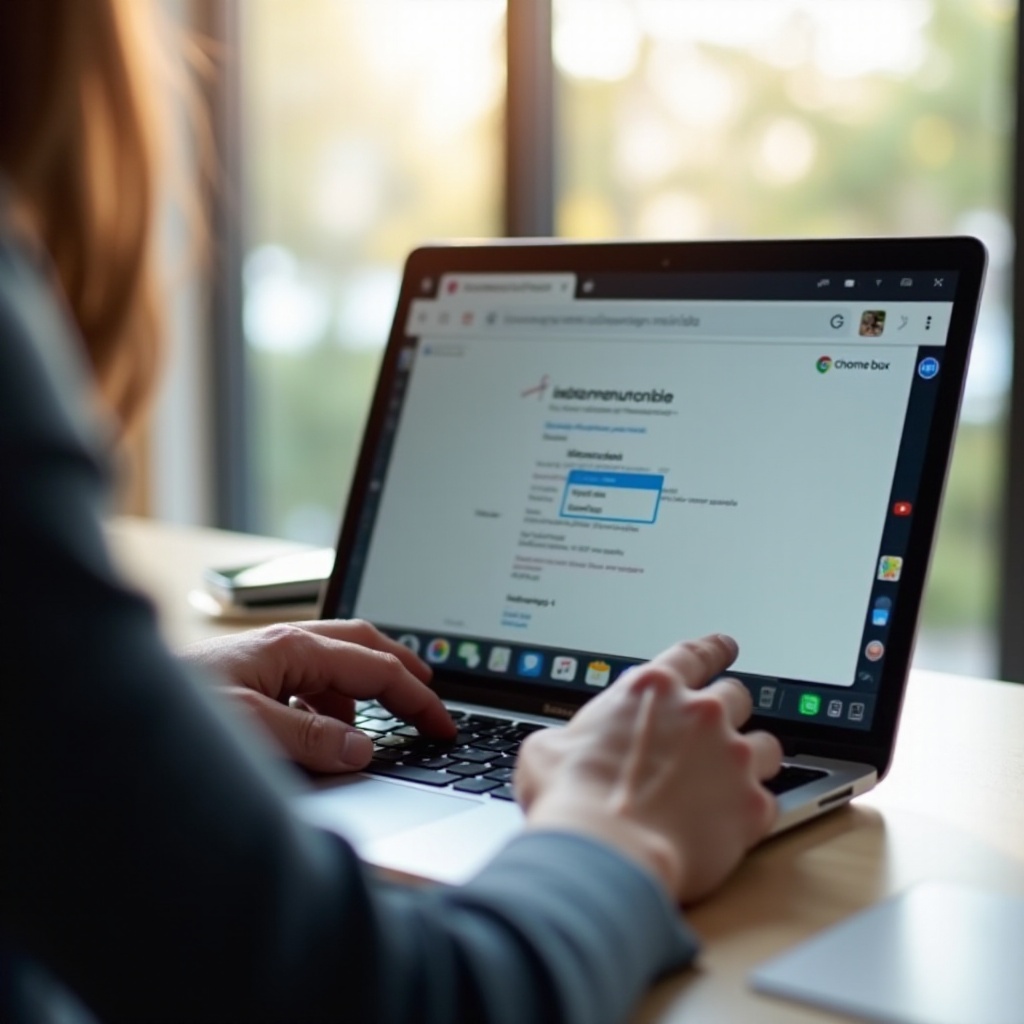
Verstehen von URL-Kopien auf einem Chromebook
Wenn Sie eine URL auf einem Chromebook kopieren, wird sie in einem temporären Speicherplatz namens Zwischenablage gespeichert. Die Zwischenablage ermöglicht es Ihnen, Text, Bilder und URLs zu speichern, die Sie möglicherweise an anderer Stelle einfügen möchten. Typischerweise speichert die Zwischenablage nur das zuletzt kopierte Element, aber mit dem richtigen Wissen und den richtigen Werkzeugen können Sie auf mehrere kopierte URLs zugreifen und diese verwalten.
Das Wissen, wo Ihre URL-Kopien gespeichert sind und wie Sie sie abrufen können, kann Zeit sparen und Frustration verhindern. Ob Sie Forschung betreiben, mehrere Projekte verwalten oder Ressourcen sammeln, der schnelle Zugriff auf zuvor kopierte URLs ist von unschätzbarem Wert. Dieser Abschnitt wird die grundlegenden Konzepte von URL-Kopien auf einem Chromebook und deren Interaktion mit verschiedenen eingebauten Funktionen und Werkzeugen erkunden.
Möglichkeiten zur Ansicht von URL-Kopien auf einem Chromebook
Um Ihre kopierten URLs effektiv zu verwalten, müssen Sie die verschiedenen Methoden zur Ansicht auf Ihrem Chromebook verstehen. Unten sind drei Hauptmethoden aufgeführt, um auf Ihre URL-Kopien zuzugreifen:
Mit dem Zwischenablage-Manager
Chromebooks sind mit einem praktischen Zwischenablage-Manager ausgestattet, der Ihnen ermöglicht, Ihre letzten kopierten Elemente zu sehen. Um auf den Zwischenablage-Manager zuzugreifen:
1. Drücken Sie gleichzeitig die ‚Search‘-Taste und die ‚V‘-Taste.
2. Ein kleines Fenster erscheint, das Ihnen eine Liste der zuletzt kopierten Elemente einschließlich URLs zeigt.
3. Wählen Sie die URL aus, die Sie verwenden möchten, und sie steht zum Einfügen bereit.
Zugriff über den Browserverlauf
Eine weitere Methode zur Ansicht Ihrer zuvor kopierten URLs ist die Überprüfung Ihres Browserverlaufs:
1. Öffnen Sie Google Chrome auf Ihrem Chromebook.
2. Klicken Sie auf die drei Punkte in der oberen rechten Ecke, um das Menü zu öffnen.
3. Wählen Sie ‚Verlauf‘ oder drücken Sie ‚Ctrl+H‘, um den Verlauf-Tab zu öffnen.
4. Durchsuchen Sie Ihren Verlauf, um die benötigten URLs zu finden.
Überprüfung der Adressleiste
Die Adressleiste in Google Chrome bietet ebenfalls eine schnelle Möglichkeit, häufig besuchte URLs aufzurufen:
1. Beginnen Sie mit der Eingabe eines Schlüsselworts, das mit der URL in der Adressleiste zusammenhängt.
2. Eine Dropdown-Liste zeigt Vorschläge basierend auf Ihrem Browserverlauf an.
3. Durchsuchen Sie die Liste, um die zuvor kopierte URL zu finden und auszuwählen.
Verwendung von Chrome-Erweiterungen zur URL-Verwaltung
Während die integrierten Funktionen sehr nützlich sind, können Chrome-Erweiterungen Ihre URL-Verwaltung auf die nächste Stufe heben. Erweiterungen bieten zusätzliche Funktionen, die verbessern können, wie Sie mit kopierten URLs auf Ihrem Chromebook umgehen.
Empfohlene Erweiterungen
Einige Chrome-Erweiterungen werden für die URL-Verwaltung wärmstens empfohlen:
1. Clipboard History Pro: Speichert eine Historie Ihrer kopierten Elemente und ermöglicht Ihnen, durch sie zu suchen.
2. Link Grabber: Hilft Ihnen, URLs schnell von Webseiten zu extrahieren und zu organisieren.
3. OneTab: Speichert mehrere Tabs in einem einzigen Tab und verwandelt das Durcheinander von URLs in eine organisierte Liste.
Installation und Nutzung von Erweiterungen
Die Installation und Nutzung dieser Erweiterungen ist unkompliziert:
1. Öffnen Sie den Chrome Web Store.
2. Suchen Sie nach der Erweiterung, die Sie installieren möchten.
3. Klicken Sie auf ‚Zu Chrome hinzufügen‘ und folgen Sie den Anweisungen auf dem Bildschirm.
4. Nach der Installation klicken Sie auf das Erweiterungssymbol neben der Adressleiste, um sie zu starten und Ihre kopierten URLs nahtlos zu verwalten.
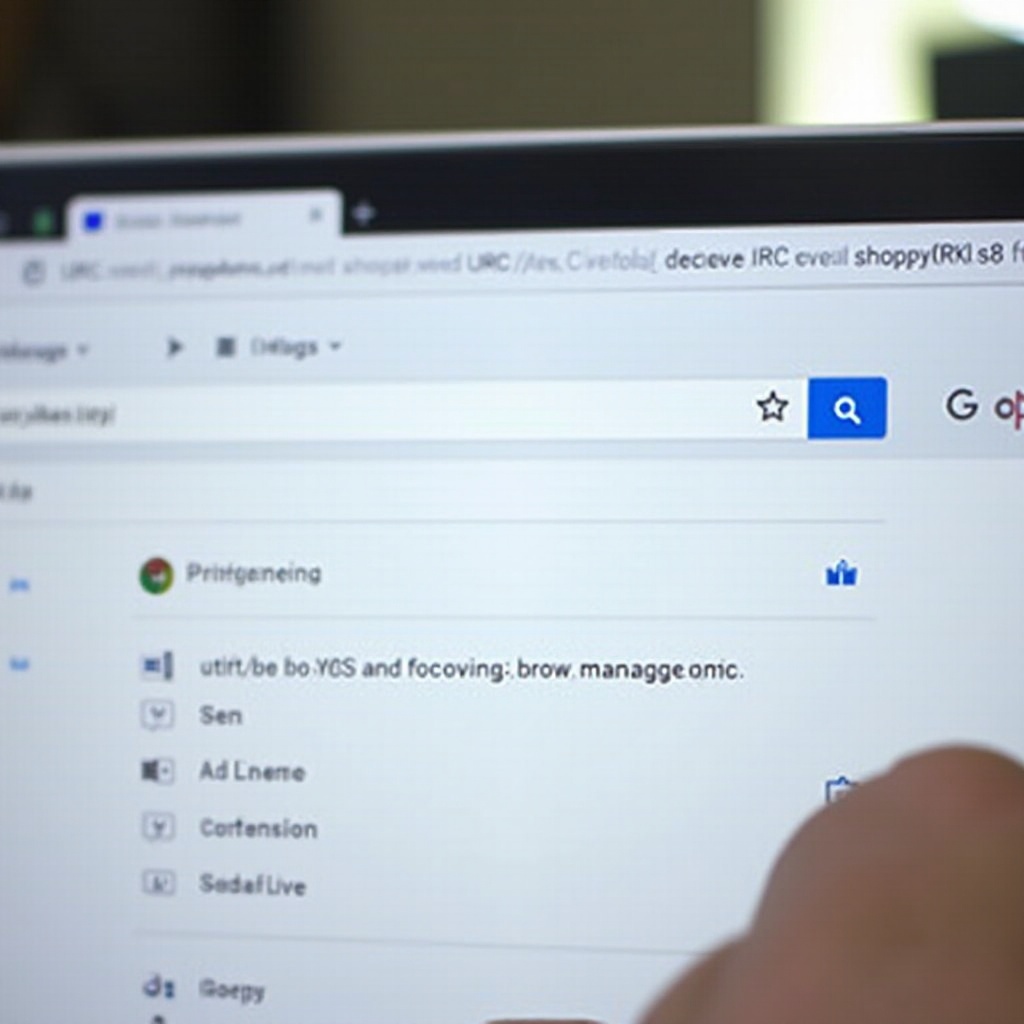
Effiziente Organisation Ihrer URLs
Eine effiziente URL-Organisation kann Ihre Produktivität auf einem Chromebook erheblich verbessern. Hier sind zwei effektive Methoden:
Verwaltung von Lesezeichen und Ordnern
Lesezeichen bieten eine einfache, aber leistungsstarke Möglichkeit, URLs zu organisieren:
1. Klicken Sie auf das Sternsymbol in der Adressleiste, um die aktuelle Seite zu bookmarken.
2. Wählen Sie einen bestehenden Ordner oder erstellen Sie einen neuen, um Ihr Lesezeichen zu kategorisieren.
3. Greifen Sie auf Ihre Lesezeichen zu, indem Sie auf die drei Punkte in der oberen rechten Ecke klicken und ‚Lesezeichen‘ auswählen.
Verwendung von Produktivitäts-Apps
Produktivitäts-Apps wie Google Keep und Evernote können mehr als nur Notizen verwalten:
1. Speichern Sie URLs direkt in Notizen innerhalb dieser Apps.
2. Organisieren Sie Notizen in Notizbücher oder Kategorien für einfachen Zugriff.
3. Verwenden Sie Suchfunktionen innerhalb der App, um bestimmte URLs schnell zu finden.
Fehlerbehebung bei häufigen Problemen
Manchmal können Sie auf Probleme stoßen, bei denen kopierte URLs nicht im Zwischenablage-Manager oder Browserverlauf erscheinen:
1. Zwischenablage-Probleme: Stellen Sie sicher, dass Sie die richtige Tastenkombination verwenden und überprüfen Sie, ob Ihre Zwischenablage-Manager-Optionen aktiviert sind.
2. Browserverlauf: Stellen Sie sicher, dass Sie Ihren Browserverlauf nicht kürzlich gelöscht haben und überprüfen Sie inkognito Tabs, da sie keinen Verlauf speichern.
3. Erweiterungsfehler: Installieren Sie die Erweiterung erneut, wenn sie nicht richtig funktioniert, und stellen Sie sicher, dass sie auf die neueste Version aktualisiert ist.
Beste Praktiken für die URL-Verwaltung auf einem Chromebook
Um das Beste aus Ihrer URL-Verwaltung auf einem Chromebook herauszuholen, sollten Sie diese besten Praktiken berücksichtigen:
1. Überprüfen und organisieren Sie regelmäßig Ihre Lesezeichen, um Unordnung zu vermeiden.
2. Verwenden Sie mehrere Methoden, um sicherzustellen, dass Sie immer eine URL finden können, wenn nötig.
3. Nutzen Sie sowohl integrierte Funktionen als auch Erweiterungen für eine umfassende URL-Verwaltung.

Fazit
Das Verwalten Ihrer URL-Kopien auf einem Chromebook kann Ihre Browsing-Effizienz und Produktivität erheblich steigern. Durch die Nutzung integrierter Funktionen wie dem Zwischenablage-Manager und dem Browserverlauf, und die Erweiterung dieser Funktionen mit Chrome-Erweiterungen, erhalten Sie eine bessere Kontrolle über Ihre URLs. Organisieren Sie Ihre Lesezeichen und verwenden Sie Produktivitäts-Apps, um Ihre Online-Ressourcen gut zu verwalten. Befolgen Sie diese Tipps und beheben Sie häufige Probleme, um das Beste aus Ihrem Chromebook-Erlebnis herauszuholen.
Häufig gestellte Fragen
Wie finde ich meinen Browserverlauf auf einem Chromebook?
Sie können Ihren Browserverlauf finden, indem Sie Chrome öffnen, auf die drei Punkte in der oberen rechten Ecke klicken und ‚Verlauf‘ auswählen. Alternativ drücken Sie ‚Strg+H.‘
Gibt es eingebaute Werkzeuge zur URL-Verwaltung auf einem Chromebook?
Ja, Chromebooks verfügen über einen Zwischenablage-Manager und einen Browserverlauf, die Ihnen helfen, kopierte URLs zu verwalten und zuvor besuchte Seiten erneut aufzurufen.
Was soll ich tun, wenn meine URLs nicht richtig gespeichert werden?
Stellen Sie sicher, dass Sie richtig kopieren, und überprüfen Sie die Einstellungen für den Zwischenablage-Manager. Wenn die Probleme weiterhin bestehen, starten Sie Ihr Chromebook neu oder installieren Sie Browser-Erweiterungen neu.
